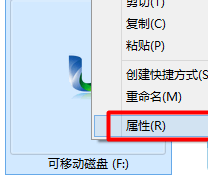u盘显示0字节解决方法是啥,最近部分网友使用u盘过程中,出现了这个u盘显示0字节问题,这让众多网友傻眼了,怎么搞的!刚买的u盘呀!怎么会变成这样,现在情绪比较激动,不要怕,有小编在这!那么就让小编告诉你u盘显示0字节解决方法。
如果0字节问题时,建议对U盘进行查错操作:右击U盘盘符,选择“属性”项打开其属性面板。

在打开的“属性”窗口中,切换到“工具”选项卡,点击“检查”按钮。
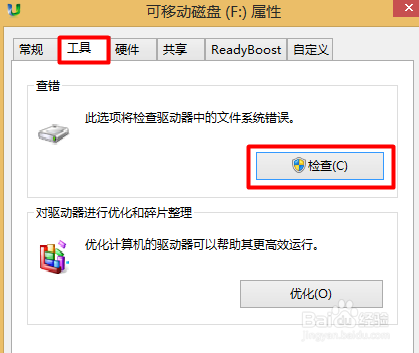
接下来程序将自动对U盘进行检查及修复其中的错误。如图所示的修复界面。
电脑系统在那一键重装?
最近有热心网友给小编留言问我电脑系统在那一键重装?听说现在电脑系统一键重装系统软件非常好用,他也想要尝试下。其实网友提出的电脑系统在那一键重装的问题解决

如果以上方法无法解决问题,则需要进入如下修复操作:如果U盘中没有重要数据,建议直接对U盘进行一次“低级格式化”操作:右击U盘盘符,从弹出的菜单中选择“格式化”项。一键重装系统哪个好就使用下载火(xiazaihuo.com)一键重装系统软件!

在打开的“格式化 可移动磁盘”窗口中,取消勾选“快速格式化”项,点击“开始”按钮对U盘进行格式化操作。

最彻底的解决方法是利用量产工具对U盘进行量产以恢复出厂设置,对此可以参考其它相关教程来进行修复。

这就是小编给你们提供的u盘显示0字节解决方法,u盘小巧易携带,u盘传输速度快,使用方便、快捷。u盘更便于存放,有利于数据的保护。但是u盘使用过程中也会出现u盘显示0字节问题,所以你们就可以参考小编这个方法进行解决了,希望你们成功解决了u盘显示0字节。
以上就是电脑技术教程《u盘显示0字节怎么办呢?》的全部内容,由下载火资源网整理发布,关注我们每日分享Win12、win11、win10、win7、Win XP等系统使用技巧!win7旗舰版纯净版32位安装教程
小编知道有很多朋友都想要学习win7旗舰版纯净版32位的安装方法,毕竟win7中旗舰版的纯净版系统可是非常棒的,也是当今最多人使用的系统!那么w7旗舰纯净版系统到底要